Ακόμη και ο καλύτερος υπολογιστής της αγοράς σήμερα, σε μερικά χρόνια θα είναι ξεπερασμένος. Σε αντίθεση όμως με άλλες οικιακές συσκευές, έναν παλιό υπολογιστή δεν χρειάζεται απαραίτητα να τον πετάξουμε και να πάρουμε καινούργιο. Στον οδηγό θα δούμε αναλυτικά όλα όσα πρέπει να προσέξουμε στην επιμέρους ή συνολική αναβάθμιση υπολογιστή.
Προτάσεις συνεργασίας
Τα νέα άρθρα του PCsteps
Γίνε VIP μέλος στο PCSteps
Η κατάλληλη στιγμή για την αναβάθμιση υπολογιστή
Έχουμε λοιπόν έναν υπολογιστή που έχει αρχίσει να δείχνει τα χρόνια του. Δεν ανταποκρίνεται πλέον όπως θα θέλαμε με τις εφαρμογές που τον χρειαζόμαστε, είτε είναι απαιτητικό gaming, είτε βαριά επαγγελματικά προγράμματα, είτε ταινίες, εφαρμογές office, και πλοήγηση στο Internet.
Ας δούμε λοιπόν ποια είναι τα βήματα που μπορούμε να ακολουθήσουμε για να του εμφυσήσουμε νέα ζωή.
Καθώς η αναβάθμιση υπολογιστή είναι μια οικονομική μέθοδος για να διατηρήσουμε τον υπολογιστή μας επίκαιρο, είναι σημαντικό να την κάνουμε την κατάλληλη χρονική στιγμή. Αλλιώς, ή θα έχουμε περιορισμένες δυνατότητες αναβάθμισης, ή θα χάσουμε χρήματα.
Γνώθι σαυτόν – Τι περιέχει ο υπολογιστής μου?
Το πρώτο και σημαντικότερο βήμα πριν την αναβάθμιση υπολογιστή είναι να γνωρίζουμε τι ακριβώς περιέχει το σύστημά μας. Με άλλα λόγια, να δούμε τον επεξεργαστή, τη μνήμη, τη μητρική, την κάρτα γραφικών, και όλα τα υπόλοιπα υποσυστήματα.

Μην ανησυχείτε, δεν θα χρειαστεί να ανοίξουμε το κουτί του υπολογιστή. Ούτε να αρχίσουμε να διαβάζουμε τι γράφει πάνω το κάθε υποσύστημα. Με τα κατάλληλα προγράμματα μπορούμε σε δευτερόλεπτα να μάθουμε τα πάντα για το PC μας.
Ανάλυση συστήματος με το CPU-Z
Το CPU-Z είναι ένα πανίσχυρο και πολύ απλό πρόγραμμα, ιδανικό για την αναβάθμιση υπολογιστή. Θα μας πει τα πάντα για τον επεξεργαστή μας, τη μητρική κάρτα, και τη RAM που έχει ο υπολογιστής μας. Το κατεβάζουμε από εδώ.
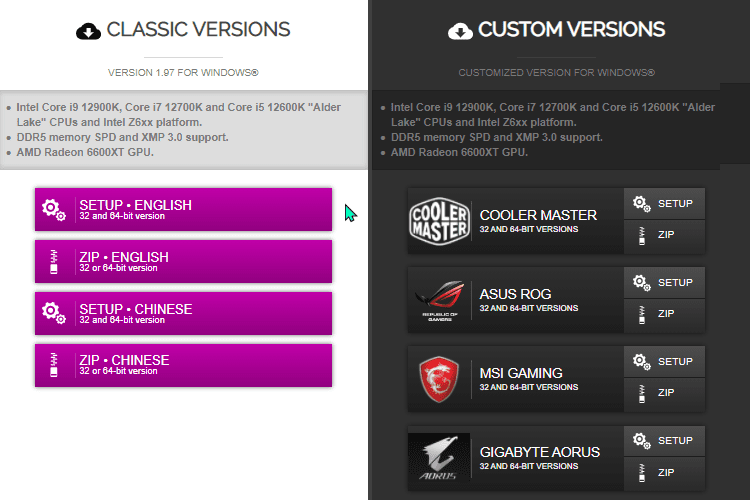
Τρέχοντάς το μετά την εγκατάσταση, στην πρώτη καρτέλα CPU βλέπουμε ακριβώς ποιον επεξεργαστή έχουμε και σε τι socket μπαίνει.
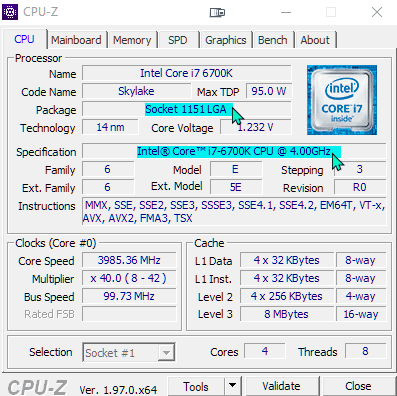
Στην καρτέλα Mainboard θα βρούμε τη μάρκα και το μοντέλο της μητρικής μας. Επιπλέον, ποιο chipset έχει, την έκδοση του BIOS, και την έκδοση του PCI Express.
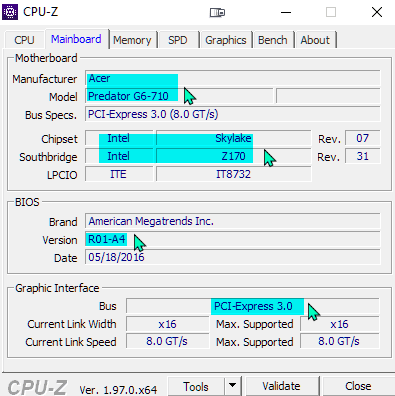
Στην καρτέλα Memory βλέπουμε πόση RAM έχει συνολικά ο υπολογιστής μας και τι τύπου είναι.
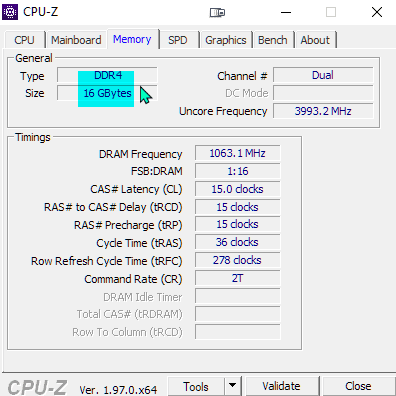
Τέλος, στην καρτέλα Graphics θα βρούμε μερικές βασικές πληροφορίες για την κάρτα γραφικών μας, όπως το μοντέλο της και πόση μνήμη διαθέτει.
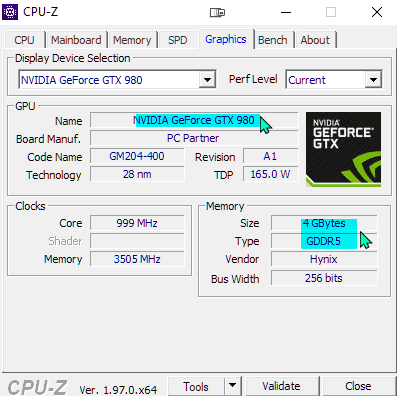
Φυσικά, υπάρχουν και άλλα προγράμματα για το περιεχόμενο του υπολογιστή μας. Όμως, οι πληροφορίες που μας δίνει το CPU-Z είναι πρακτικά όλα όσα χρειαζόμαστε για την αναβάθμιση υπολογιστή.
Προσθήκη RAM – η πιο βατή αναβάθμιση υπολογιστή
Η προσθήκη RAM είναι μια “αναίμακτη” αναβάθμιση υπολογιστή. Με την έννοια πως αν η μητρική μας έχει ελεύθερες θύρες, δεν χρειάζεται να αντικαταστήσουμε κάποιο υπάρχον υποσύστημα.
Αν ο υπολογιστής μας καθυστερεί γενικά όσον αφορά τα Windows, τα προγράμματα, και την πλοήγηση στο Internet, η αναβάθμιση της RAM είναι η πιο απλή και οικονομική λύση.

Στις μέρες μας, τα 8GB μνήμης RAM είναι ίσως το ελάχιστο που πρέπει να έχουμε στο PC. Είναι απαραίτητη για πολλαπλές εργασίες, περιήγηση με έως 30 καρτέλες ανοιχτές, επεξεργασία φωτογραφιών, και αρκετά παιχνίδια.
Αν τρέχουμε βαριά επαγγελματικά προγράμματα, όπως το Photoshop ή προγράμματα επεξεργασίας βίντεο, δεν είναι υπερβολή το να έχουμε 16GB ή ακόμη και 32GB RAM.
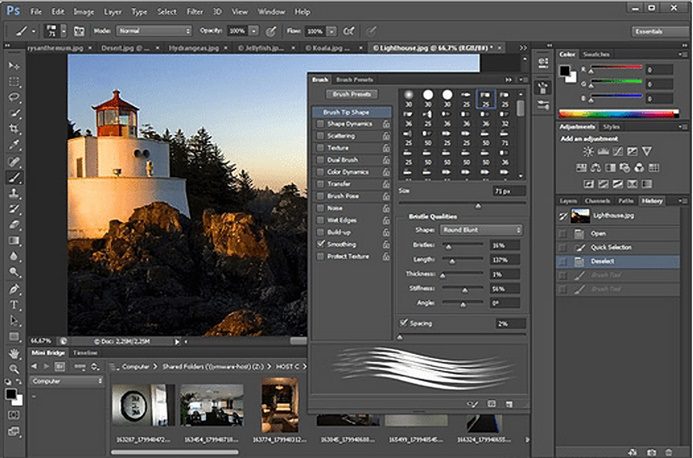
Παραθέτουμε σε εικόνα μια συνοπτική λίστα με το πόσο RAM χρειαζόμαστε ανάλογα τις ανάγκες μας.
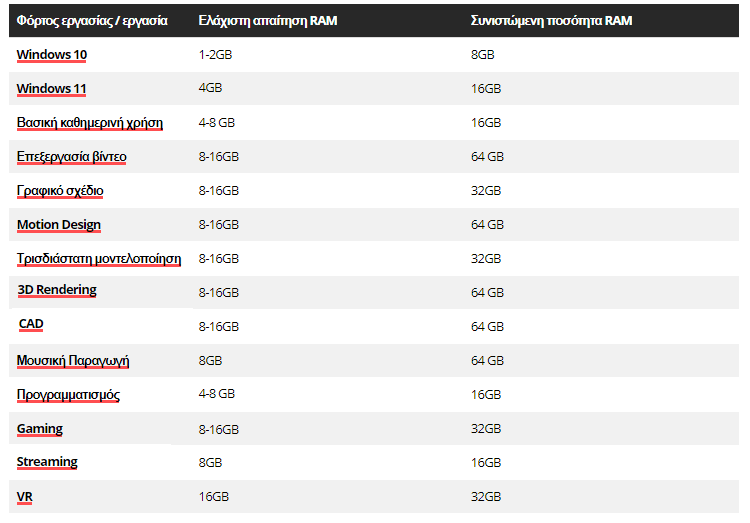
Ποιες μνήμες RAM είναι συμβατές με την μητρική μου?
Συνήθως, αρκεί να βρούμε τι τύπου μνήμη είναι συμβατή με το σύστημά μας, και να προχωρήσουμε στην αγορά και την τοποθέτησή της.

Αν θέλουμε να προσδιορίσουμε με ακρίβεια τι είδους RAM και συχνότητα (MHz) είναι συμβατή με την μητρική μας, μπορούμε να χρησιμοποιήσουμε το online εργαλείο της Crucial, ή το RAMinator.
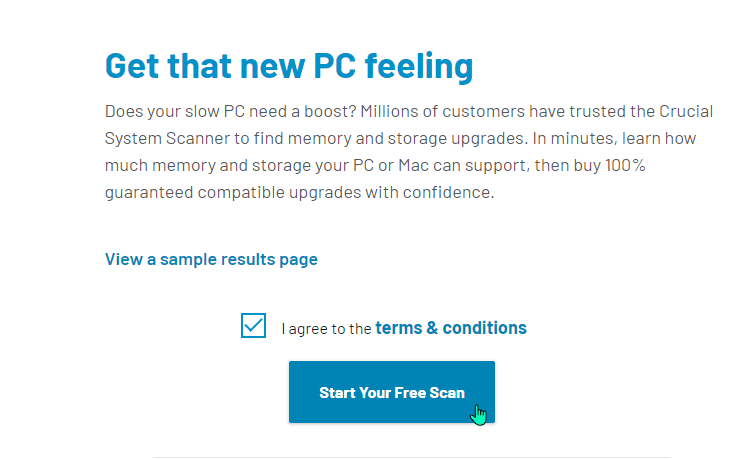
Αμφότερα τα εργαλεία θα μας προτείνουν και τις συμβατές μονάδες. Από εκεί και μετά, μπορούμε να τις βρούμε στα ελληνικά καταστήματα και φυσικά στην αναβάθμιση μνήμης του PCsteps.shop.
Προσοχή στις μνήμες DDR3
Αν η μητρική μας παίρνει μόνο μνήμη DDR3, η απόφαση για αναβάθμιση είναι ελαφρώς πιο δύσκολη απ' ότι αν δέχεται μνήμη DDR4. Βλέπετε, οι διαφορετικού τύπου μνήμες είναι πως δεν έχουν καμία απολύτως συμβατότητα μεταξύ τους.
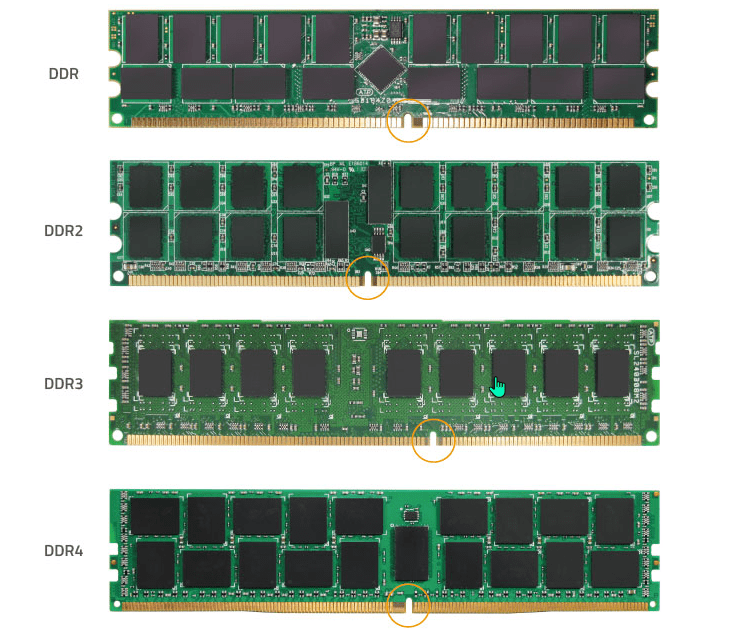
Οι μνήμες DDR3 είναι σε φυσικό επίπεδο διαφορετικές από τις DDR4. Για παράδειγμα, έχουν σε διαφορετικό σημείο την εγκοπή, και είναι αδύνατον να τοποθετηθούν στην ίδια θύρα.
Αυτό σημαίνει ότι θα χρειαστούμε μια νέα μητρική για να μπορέσουμε να κάνουμε αναβάθμιση σε νέα DDR4 RAM.
Αξίζει να περιμένω για να επενδύσω σε DDR5?
Οι DDR5 μνήμες θα προσφέρουν φυσικά πολύ γρηγορότερες ταχύτητες από τις DDR4.
Οι πρώτες μνήμες DDR5 που θα κυκλοφορήσουν αναμένεται να έχουν συχνότητα 4800MHz. Αργότερα, οι ταχύτητες υπολογίζεται να φτάσουν έως και 8400MHz.
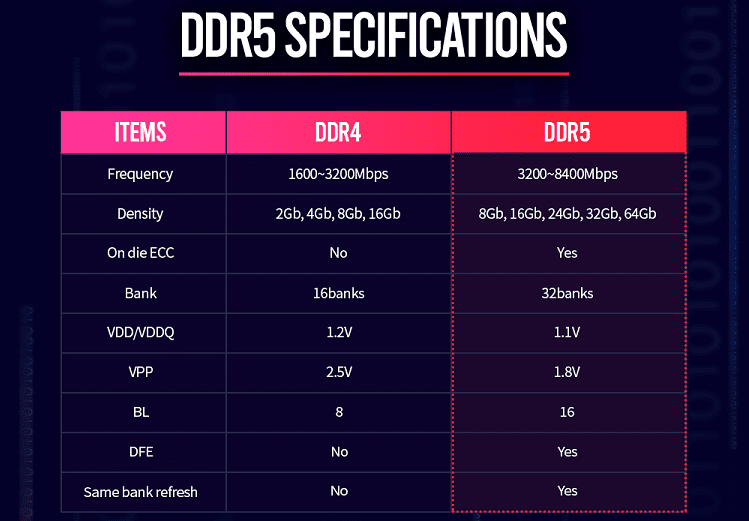
Εντούτοις, όπως συμβαίνει με την DDR3 και την DDR4, η διάταξη των ακίδων της DDR5 θα είναι διαφορετική από τις προηγούμενες γενιές. Αυτό σημαίνει ότι οι μητρικές που βρίσκουμε σήμερα στην αγορά δεν είναι συμβατές με τις μνήμες DDR5.
Ως εκ τούτου, είναι πασιφανές πως δεν αξίζει να περιμένουμε για να κάνουμε αναβάθμιση υπολογιστή με τις μνήμες νέας γενιάς, αν δεν σκοπεύουμε να αλλάξουμε μαζί και μητρική και επεξεργαστή.
Άλλωστε, εκτός από την ασυμβατότητα, όπως συμβαίνει με κάθε νέα τεχνολογία, οι DDR5 μνήμες θα είναι πανάκριβες όταν τελικά κυκλοφορήσουν. Θα απευθύνονται μόνο σε servers και επιχειρησιακούς πελάτες.
Αλλαγή επεξεργαστή
Ο επεξεργαστής είναι ο κεντρικός εγκέφαλος του συστήματός μας.
Αν έχουμε αρκετή RAM αλλά ο υπολογιστής καθυστερεί σε απαιτητικές εργασίες, όπως το rendering και η επεξεργασία βίντεο, η αλλαγή επεξεργαστή είναι το επόμενο λογικό βήμα για την αναβάθμιση υπολογιστή.

Σε εργασίες με βαριά επαγγελματικά προγράμματα, ένας πολυπύρηνος επεξεργαστής είναι η ενδεδειγμένη λύση, καθώς τα συγκεκριμένα προγράμματα μπορούν να αξιοποιήσουν τις δυνατότητές του.
Για το Gaming, μία καλύτερη κάρτα γραφικών έχει μεγαλύτερη σημασία στην αναβάθμιση υπολογιστή, από ό,τι η αλλαγή επεξεργαστή.
Συμβατότητα επεξεργαστών – Socket / Chipset
Η αναβάθμιση επεξεργαστή σε PC είναι ελαφρώς πιο σύνθετη υπόθεση από την προσθήκη μνήμης. Ο λόγος είναι ότι πρέπει να ελέγξουμε τη συμβατότητα της CPU με τη μητρική.
Παρότι όλες οι μνήμες DDR4 ταιριάζουν πρακτικά σε όλες τις μητρικές που δέχονται DDR4, στους επεξεργαστές θα βρούμε διαφορετικές συμβατότητες. Ακόμα και στην ίδια οικογένεια.
Αυτή τη στιγμή, το σημαντικότερο στοιχείο συμβατότητας είναι το socket, δηλαδή η θύρα στην οποία τοποθετείται ο επεξεργαστής.

Όπως είδαμε και παραπάνω, το socket το βλέπουμε μέσω του CPU-Z.
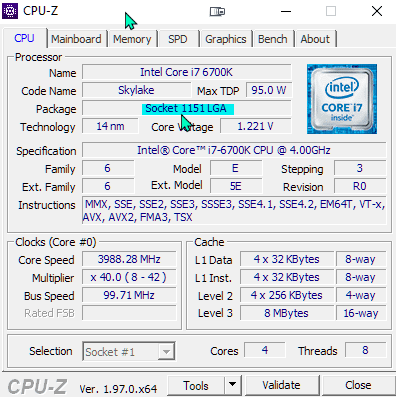
Στις μέρες μας, οι σύγχρονοι επιτραπέζιοι υπολογιστές υποστηρίζουν δύο τύπους socket που είναι εκ διαμέτρου αντίθετοι.

Ο ένας είναι το LGA (Land Grid Array) όπου οι ακίδες βρίσκονται στην υποδοχή της μητρικής αντί στον επεξεργαστή. Ο δεύτερος αφορά το PGA (Pin Grid Array) με όλες τις ακίδες να είναι στον επεξεργαστή και όχι στην μητρική.
Socket των επεξεργαστών Intel
Το LGA1151 είναι το πιο δημοφιλές socket της Intel. Καλύπτει τέσσερις γενιές επεξεργαστών, σε αντίθεση με τα άλλα socket της Intel που συνήθως καλύπτουν μόνο δύο γενιές. Το LGA1151 ήρθε με τους επεξεργαστές Intel 6ης γενιάς, και η 9η γενιά ήταν η τελευταία που διέθετε αυτό το socket.
Παρ' όλα αυτά, κάθε νέα γενιά επεξεργαστών Intel Core χρειάζεται μια νέα συμβατή μητρική όσον αφορά το chipset.
Για παράδειγμα, οι επεξεργαστές 8ης και 9ης γενιάς της Intel χρησιμοποιούν το ίδιο socket LGA1151, αλλά απαιτούν μητρικές βασισμένες στο chipset της σειράς Intel 300. Οι επεξεργαστές σε αυτό το chipset δεν είναι συμβατοί με μητρικές που βασίζονται σε chipsets Intel 200 ή 100 series.
Αυτό συμβαίνει και με την 10η και 11η γενιά επεξεργαστών της Intel, καθώς έχουν σχεδιαστεί για το νέο socket LGA1200. Απαιτούνται μητρικές που βασίζονται σε Intel 400 ή Intel 500 Series Desktop Chipset.
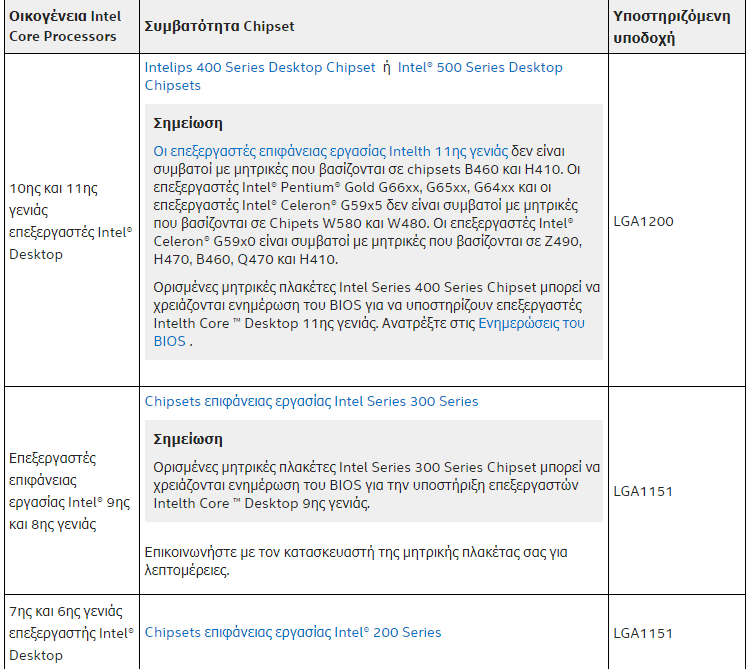
Σε κάθε περίπτωση, καλό είναι να να χρησιμοποιήσουμε το εργαλείο συμβατότητας Intel® Desktop. Μας δείχνει αναλυτικά ποιες είναι οι συμβατές μητρικές κάρτες ανά εταιρεία για τον επεξεργαστή που θέλουμε.
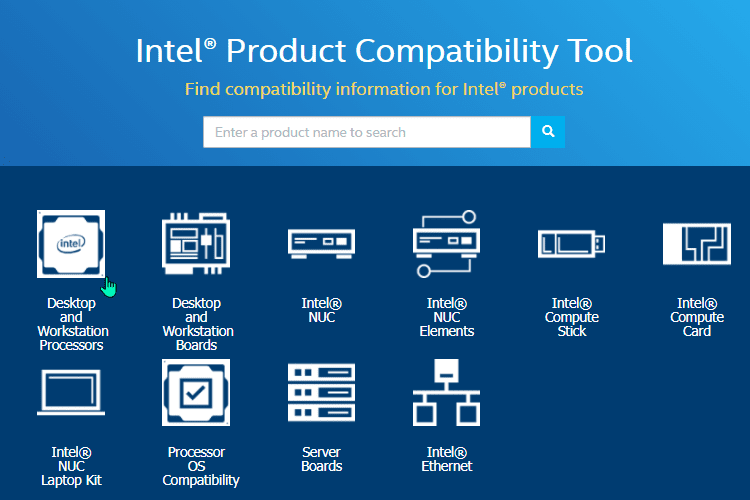
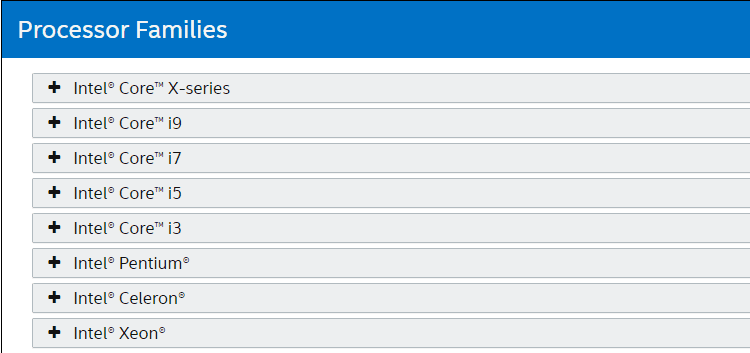
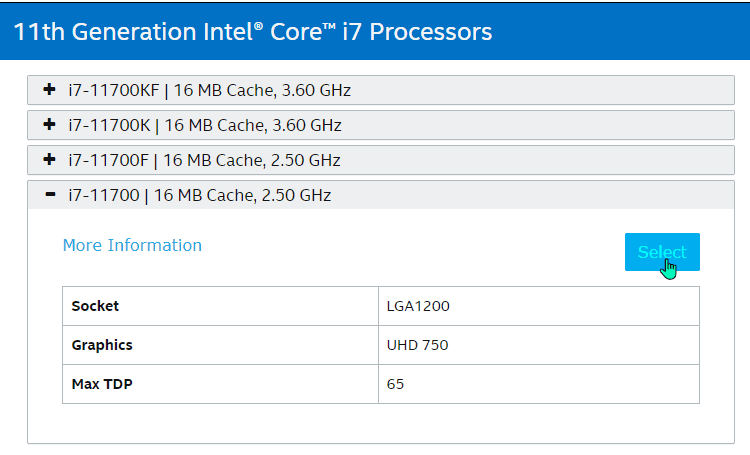
Επίσης, μπορούμε να ελέγξουμε τη συμβατότητα από την ιστοσελίδα του κατασκευαστή της μητρικής μας. Απλά επιλέγουμε το μοντέλο που διαθέτουμε, και βλέπουμε τη συμβατότητά του με τους νεότερους επεξεργαστές.
Υπάρχει περίπτωση για να ταιριάξει ένας νέος επεξεργαστής να χρειάζεται να έχουμε κάνει πρώτα BIOS update πριν τον εγκαταστήσουμε.
Socket των επεξεργαστών AMD
Με την AMD τα πράγματα είναι πιο απλά. Ο λόγος είναι ότι όλοι οι επεξεργαστές Ryzen που έχουν κυκλοφορήσει μέχρι στιγμής λειτουργούν σε κάθε μητρική με το socket AM4. Αυτό σημαίνει πως η σειρά Ryzen είναι πλήρως συμβατή προς τα εμπρός και προς τα πίσω.
Σε γενικές γραμμές, η AMD αλλάζει socket πιο σπάνια από την Intel. Έτσι, καθώς η σειρά Ryzen ξεκίνησε το 2017, δεν θα πρέπει να ανησυχούμε αν αυτή η πλήρης συμβατότητα θα αλλάξει σύντομα.
Αλλαγή μητρικής
Οι μητρικές είναι σίγουρα πιο περίπλοκη υπόθεση. Όταν αναφερόμαστε στην αναβάθμιση υπολογιστή, συνήθως δεν υπάρχει λόγος να αλλάξουμε τη μητρική από μόνη της, χωρίς να αλλάξουμε ταυτόχρονα επεξεργαστή ή και RAM.

Εντούτοις, ενδέχεται να μας ενδιαφέρει να έχουμε περισσότερες δυνατότητες, ή θέλουμε να είμαστε καλύτερα προετοιμασμένοι για το μέλλον.
Σε αυτή την περίπτωση, η αγορά μιας ισχυρότερης μητρικής μπορεί να αποτελέσει την πιο καλή επένδυση που θα μπορούσαμε να κάνουμε στην αναβάθμιση υπολογιστή.
Τι μητρική κάρτα χρειάζομαι για επεξεργαστή Intel?
Οι προηγούμενες γενιές επεξεργαστών Intel χρησιμοποιούσαν το socket LGA1151. Αυτή τη στιγμή είναι η οικονομικότερη λύση αν θέλουμε η αναβάθμιση PC να γίνει με έναν από τους παλαιότερους επεξεργαστές 8ης / 9ης γενιάς Coffee Lake.
Ωστόσο, αν θέλουμε μια αναβάθμιση που να κρατήσει για τα επόμενα χρόνια, πρέπει να επικεντρωθούμε σε μητρική με το νεότερο socket LGA1200. Κάνει τα πράγματα πιο απλά καθώς είναι συμβατό με όλους τους επεξεργαστές Intel Comet Lake και Rocket Lake.
Παραθέτουμε σε δύο εικόνες τους επεξεργαστές 10ης και 11ης γενιάς που ταιριάζουν στο νεότερο socket LGA1200.
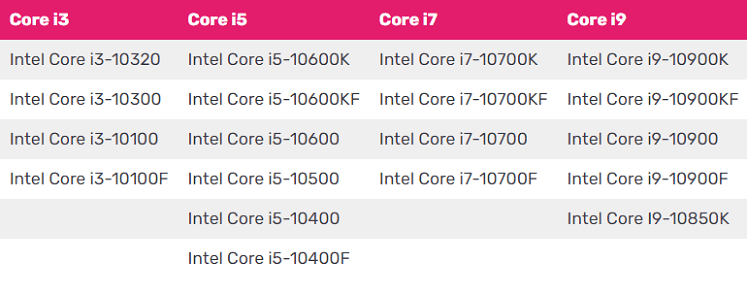
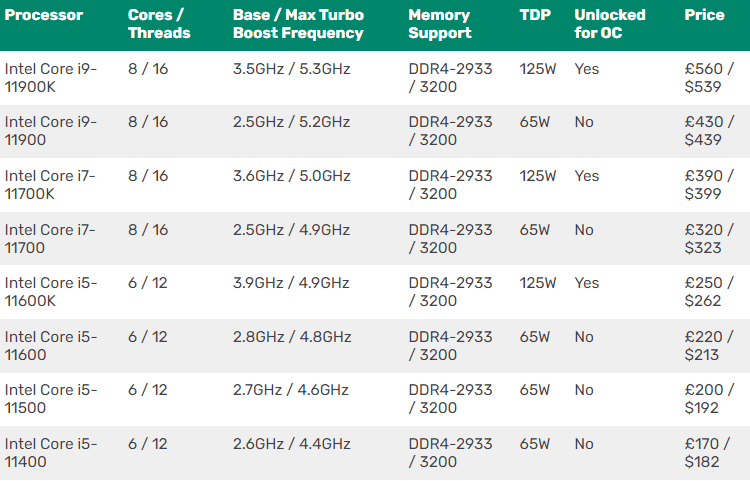
Συμβατότητα και δυνατότητες Chipset
Έτσι, αν θέλουμε η αναβάθμιση υπολογιστή να περιλαμβάνει επεξεργαστή Intel Comet Lake ή Rocket Lake, υπάρχουν διάφορα βασικά chipset που πρέπει να λάβουμε υπόψη. Τα παραθέτουμε συνοπτικά.
- Intel H410: Χαμηλού προϋπολογισμού, μόνο δύο υποδοχές RAM, λιγότερες υποδοχές SATA και M.2 για προσθήκη μονάδων αποθήκευσης, έως τέσσερις θύρες USB 3.2 Gen 1 (USB 3.0).
- Intel B460: Ελάχιστες διαφορές με το Intel H410, αλλά υποστηρίζει έως και οκτώ θύρες USB 3.2 Gen 1.
- Intel H470: Υποστήριξη έως και οκτώ θύρες USB 3.2 Gen 1, συν τέσσερις θύρες USB 3.2 Gen 2, και υποστήριξη Wi-Fi 6.
- Intel Z490: Έως και 10 θύρες USB 3.2 Gen 1 και έως έξι θύρες USB 3.2 Gen 2, συν υποστήριξη Wi-Fi 6 και overclocking.
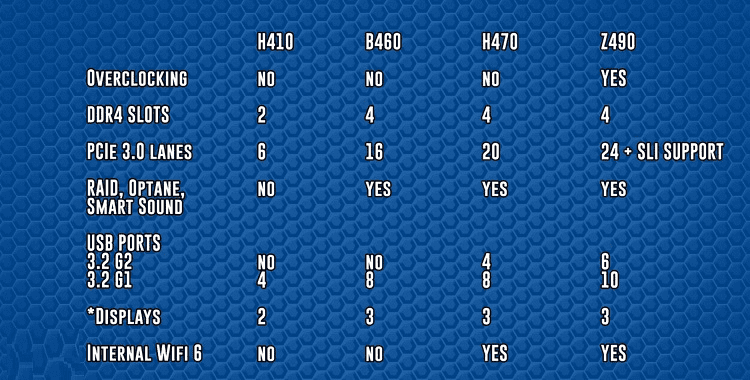
Αντίστοιχα, αν θέλουμε η αναβάθμιση υπολογιστή να περιλαμβάνει τις πιο πρόσφατες γενιές, υπάρχουν τα chipset H510, B560, H570, και Z590. Στον παρακάτω πίνακα βλέπουμε τις προδιαγραφές τους.
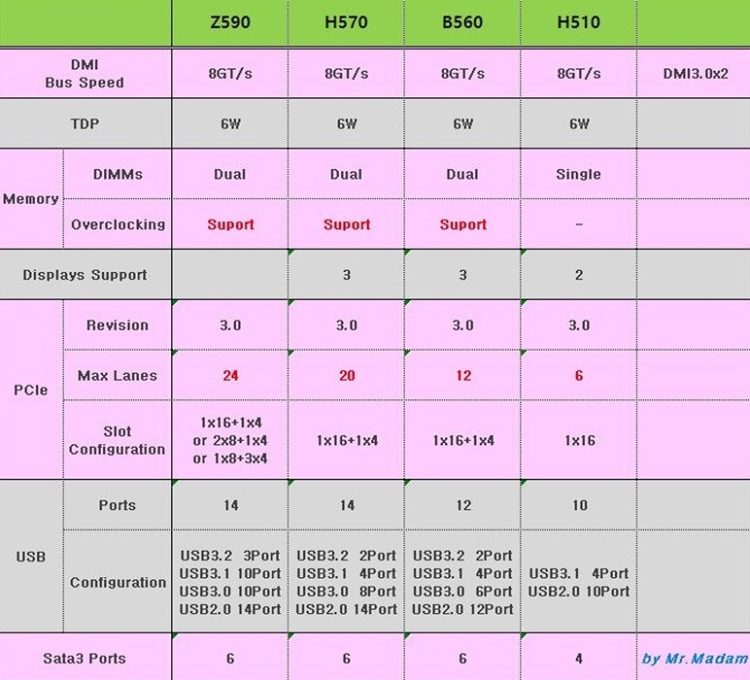
Καλό είναι να θυμόμαστε πως ορισμένα chipsets προσδιορίζουν και το μέγεθος της μητρικής, εκτός από τις δυνατότητες.

Σε ό,τι αφορά την υποστήριξη PCIe 4.0, διατίθεται σε μερικές μητρικές με το Z490, αλλά τεχνικά μόνο οι μητρικές με το Z590 μπορούν πραγματικά να το αξιοποιήσουν.
Το PCIe 4.0 πρόκειται να είναι το πιο σημαντικό πρότυπο στο μέλλον. Τόσο το Xbox Series X, όσο και το PS5, βασίζονται στο PCIe 4.0. Παρομοίως, και το επερχόμενο DirectStorage της Microsoft για τα PC που θα μειώσει τους χρόνους φόρτωσης παιχνιδιών στα Windows 11.
Συνοψίζοντας, θα λέγαμε ότι τα chipset της Intel χωρίζονται σε τρεις κατηγορίες.
- Για βασική χρήση: H410 και H510
- Mainstream: B460, B560, H470, H570
- Για ενθουσιώδεις χρήστες: Z490 και Z590
Καλό είναι να θυμόμαστε πως οι μητρικές με τα H510, B560, H570, και Z590 που είναι οι πιο πρόσφατες γενιές, μπορούν να χρησιμοποιηθούν σε συνδυασμό με CPU 10ης γενιάς Comet Lake ή 11ης γενιάς Rocket Lake Intel.
Τι μητρική κάρτα χρειάζομαι για επεξεργαστή AMD?
Στις AMD τα πράγματα είναι πάλι πιο απλά, καθώς μια καινούρια μητρική με AM4 είναι συμβατή με όλους τους επεξεργαστές.
Με άλλα λόγια, δεν χρειάζεται απαραίτητα να αλλάξουμε την υπάρχουσα μητρική πλακέτα AM4 εάν κάνουμε αναβάθμιση από Ryzen 3000 σε Ryzen 5000.
Ωστόσο, η επερχόμενη γενιά των Ryzen 6000 με την κωδική ονομασία “Rembrand” δεν θα είναι πλέον συμβατή με με το socket AM4. Έγκυρα site τεχνολογίας του εξωτερικού αναφέρουν ότι θα αντικατασταθεί με το νέο AM5.
Αυτό πιθανότατα θα καταστήσει ασύμβατες τις υπάρχουσες μητρικές. Ωστόσο, κάτι τέτοιο αφορά μελλοντική αναβάθμιση υπολογιστή με τις νέες τεχνολογίες, όπως DDR5, LPDDR5, USB 4.0, και PCIe 5.0, οι οποίες στην αρχή θα είναι ακριβές.
Σε κάθε περίπτωση, είναι καλύτερο να μείνουμε στους επεξεργαστές Ryzen 3000 και 5000 αν θέλουμε εδώ και τώρα να κάνουμε αναβάθμιση υπολογιστή.
Παραθέτουμε σε εικόνα τους νεότερους επεξεργαστές της AMD που είναι συμβατοί με το AM4.
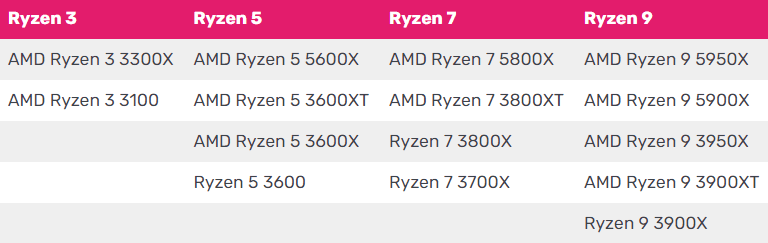
Συμβατότητα και δυνατότητες Chipset
Με δεδομένο ότι η AMD παρέχει καλύτερη συμβατότητα σε σχέση με την Intel, έχουμε μια ελαφρώς μεγαλύτερη γκάμα από chipset για να διαλέξουμε, όπως παρατηρούμε στον κάτωθι πίνακα.
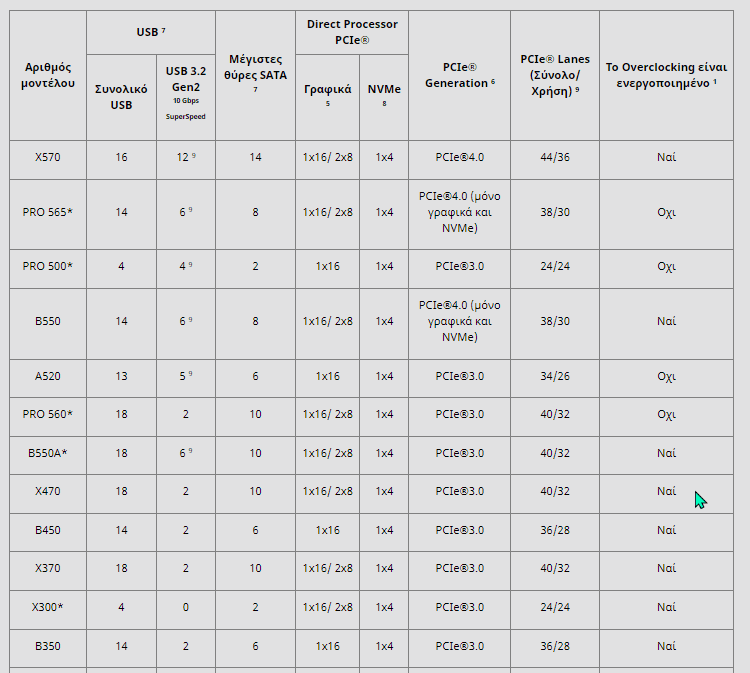
Βλέπουμε ότι τα chipset AMD της μεσαίας κατηγορίας έχουν ένα βασικό πλεονέκτημα έναντι των αντίστοιχων της Intel, καθώς επιτρέπουν το πλήρες overclocking που υποστηρίζουν οι premium επιλογές.
Το ισχυρό X570 και το νεότερο X570s παρέχουν περισσότερες υποδοχές SATA και θύρες USB από το B550, το οποίο με τη σειρά του υποστηρίζει περισσότερα από ό,τι το A520. Αυτό καθιστά το B550 ως την πιο οικονομική εναλλακτική λύση στην αγορά μητρικής, καθώς εκτός των άλλων, υποστηρίζει το PCIe 4.0.
Όπως αναφέραμε προηγουμένως, δεν υποστηρίζονται όλοι οι επεξεργαστές σε κάθε chipset. Ενδέχεται να χρειαστεί να κάνουμε αναβάθμιση του BIOS.
Για παράδειγμα, τα chipset X370 και B350, μπορούν να λειτουργήσουν με Ryzen 3000 μετά από μια ενημέρωση του BIOS, αλλά δεν είναι καθόλου συμβατά με τους επεξεργαστές Ryzen 5000.
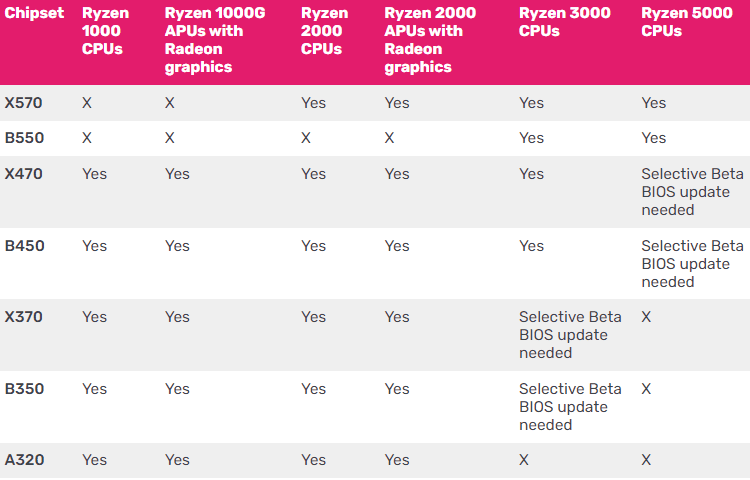
Συνοψίζοντας, θα λέγαμε ότι τα chipset της AMD χωρίζονται σε τρεις κατηγορίες.
- Για βασική χρήση: Β450, X470, A520
- Mainstream: Β550
- Για ενθουσιώδεις χρήστες: Χ570 και Χ570s
Το online εργαλείο που απλοποιεί την αναβάθμιση RAM, CPU, και μητρικής
Συνήθως, οι κατασκευαστές των μητρικών συχνά συμπεριλαμβάνουν το chipset στο όνομα της μητρικής πλακέτας. Όμως, όλες αυτές οι ονομασίες των chipset, socket, και τύπους RAM, που είδαμε προηγουμένως, ενδέχεται να μας προκαλέσουν κάποια σύγχυση.
Για να απλοποιήσουμε τα πράγματα ακόμη περισσότερο στην αναβάθμιση υπολογιστή, μπορούμε να χρησιμοποιήσουμε το PC Part Picker.
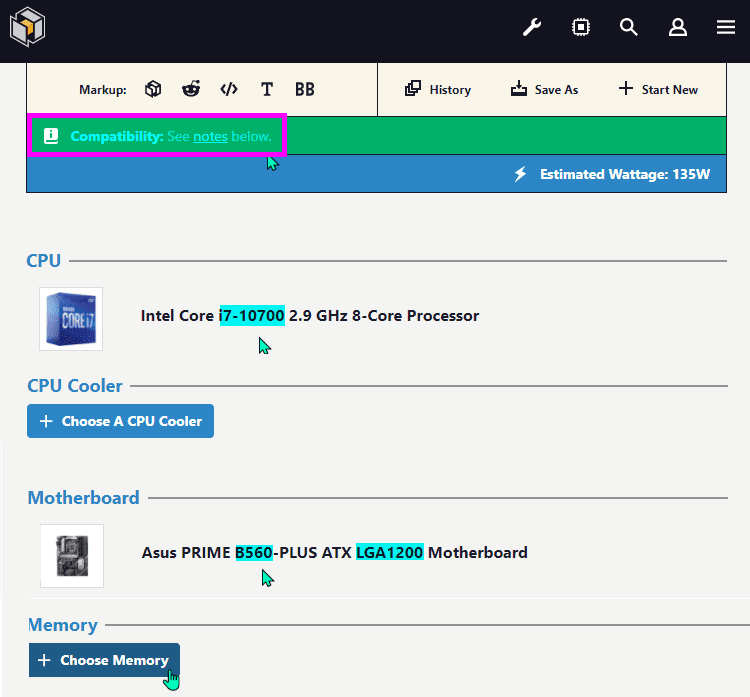
Πρόκειται για ένα εξαιρετικό online εργαλείο που μας δίνει αναρίθμητες επιλογές και συνδυασμούς υποσυστημάτων, ενημερώνοντας με ακρίβεια για την συμβατότητα μεταξύ της κάθε μητρικής, επεξεργαστή, μνήμης RAM, και όχι μόνο.
Αλλαγή κάρτας γραφικών
Όταν μας ενδιαφέρει το gaming, η σημαντικότερη αναβάθμιση υπολογιστή είναι η προσθήκη μιας καλύτερης κάρτας γραφικών.

Τα καλά νέα είναι πως, όσον αφορά τη συμβατότητα με τη μητρική, υπάρχει πλήρης συμβατότητα με τις παλαιότερες μητρικές, καθώς το PCIe είναι συμβατό προς τα πίσω.
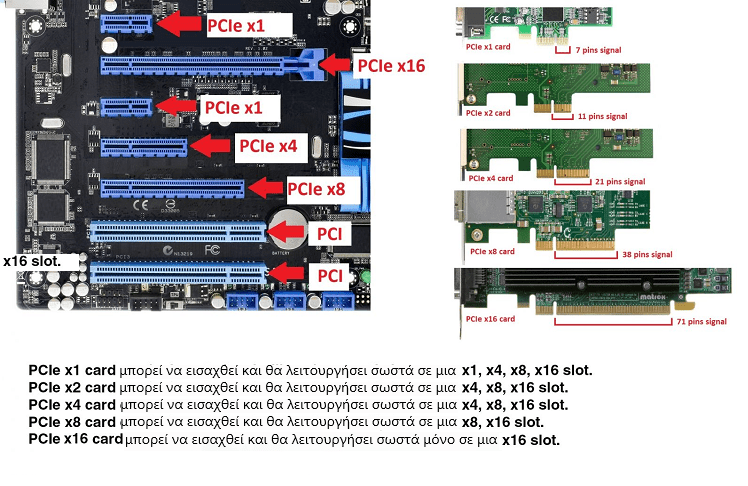
Όλες οι κάρτες γραφικών για PCI Express μπαίνουν σε όλες τις μητρικές. Δεν παίζει ρόλο αν έχουν PCI Express x4, x8 ή x16. Φυσικά, θα έχουμε τις καλύτερες επιδόσεις αν και η κάρτα γραφικών και η μητρική υποστηρίζουν PCIe x16.
Αυτό, όμως, δεν σημαίνει πως είναι καλή ιδέα να αγοράσουμε την ακριβότερη κάρτα που επιτρέπει ο προϋπολογισμός μας, μόνο και μόνο επειδή είναι συμβατή.
Είναι σημαντικά δύο πράγματα: να συμβαδίζουν οι επιδόσεις επεξεργαστή και κάρτας γραφικών, και το τροφοδοτικό μας να μπορεί να σηκώσει τη νέα κάρτα γραφικών.
Ταίριασμα κάρτας γραφικών και επεξεργαστή
Όταν πληρώνουμε 200, 300, ή ακόμη και 3.500 ευρώ για μια κάρτα γραφικών, περιμένουμε να αποδώσει τα μέγιστα για την κατηγορία της.
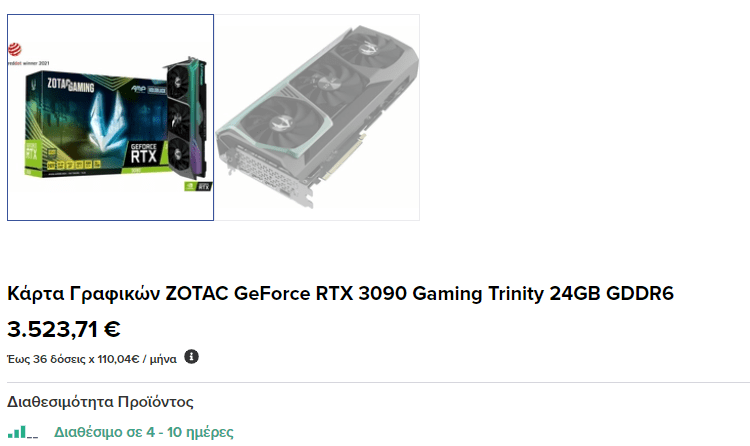
Αν όμως ο επεξεργαστής μας δεν είναι όσο ισχυρός χρειάζεται, έχουμε το φαινόμενο που ονομάζεται bottleneck, ή αλλιώς “μποτιλιάρισμα”.
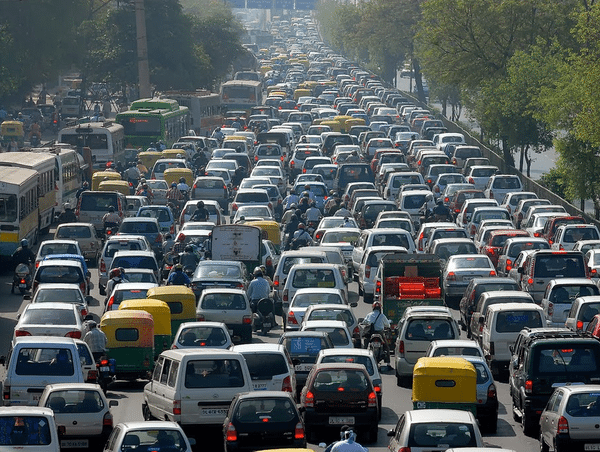
Το bottleneck του επεξεργαστή στα παιχνίδια είναι ένα θέμα που θα ήθελε ένα ολόκληρο δικό του άρθρο για να εξηγηθεί πλήρως.
Με απλά λόγια, σε ένα παιχνίδι ο επεξεργαστής αναλαμβάνει σχεδόν τα πάντα: τους ήχους, τα physics, το AI, και όλες τις λειτουργίες του παιχνιδιού.
Το μόνο που δεν αναλαμβάνει ο επεξεργαστής είναι να φτιάξει τα γραφικά. Αντίθετα, αναθέτει αυτή τη δουλειά στην κάρτα γραφικών.
Αν έχουμε μικρή κάρτα γραφικών και ισχυρό επεξεργαστή, ο επεξεργαστής πρέπει να περιμένει την κάρτα γραφικών να τελειώσει την προηγούμενη εντολή για τη δημιουργία γραφικών, για να στείλει την καινούρια.
Αν όμως η κάρτα γραφικών είναι πολύ πιο ισχυρή από τον επεξεργαστή, έχουμε άλλο πρόβλημα.
Η κάρτα γραφικών τελειώνει γρήγορα τη δημιουργία των γραφικών που της έχει ανατεθεί. Όμως, ο μικρός επεξεργαστής είναι τόσο “πηγμένος” με τις εργασίες που αναλαμβάνει ο ίδιος, ώστε καθυστερεί να στείλει νέες εντολές στην κάρτα γραφικών.

Έτσι, η κάρτα γραφικών κάθεται και περιμένει άπραγη, μέχρι ο επεξεργαστής να βρει το χρόνο να στείλει νέα εντολή για τη δημιουργία γραφικών.
Σαν αποτέλεσμα, έχουμε στο παιχνίδι σημαντικά λιγότερα frames ανά δευτερόλεπτο, απ' όσα θα μπορούσε η κάρτα γραφικών να δώσει με έναν καλύτερο επεξεργαστή.
Πώς αποφεύγουμε το bottleneck του επεξεργαστή
Δυστυχώς, δεν υπάρχουν συγκεκριμένα χαρακτηριστικά των επεξεργαστών και των καρτών γραφικών που να τα συγκρίνουμε και να δείχνουν ξεκάθαρα ποια GPU ταιριάζει με ποια CPU.
Ένας εμπειρικός κανόνας είναι πως η κάρτα γραφικών σε ένα gaming σύστημα θα πρέπει να κοστίζει γύρω στις 1,5 με 1,7 φορές όσο ο επεξεργαστής. Δηλαδή αν έχουμε έναν επεξεργαστή των 100 ευρώ, μια κάρτα γραφικών των 150-170 ευρώ είναι καλή επιλογή.
Αν θέλουμε να πάρουμε μια κάρτα γραφικών των 300ων ευρώ, καλό είναι να έχουμε έναν επεξεργαστή τουλάχιστον των 200ων ευρώ. Αλλιώς, αν βάλουμε την κάρτα γραφικών των 300ων ευρώ στο μηχάνημα με τον επεξεργαστή των 100 ευρώ, είναι σαν να βάζουμε μηχανή Ferrari σε 2CV.

Σημειωτέον, πως αυτός ο εμπειρικός κανόνας ισχύει όταν η αγορά καρτών γραφικών βρίσκεται σε φυσιολογικές συνθήκες.
Τόσο το 2020 όσο και το 2021 μέχρι στιγμής, για μία σειρά από παράγοντες, ακόμα και σχετικά μικρών δυνατοτήτων κάρτες γραφικών είναι δυσανάλογα ακριβότερες από την προτεινόμενη τιμή λιανικής.
Ταίριασμα κάρτας γραφικών και τροφοδοτικού
Μία gaming κάρτα γραφικών έχει συγκεκριμένες απαιτήσεις όσον αφορά την τροφοδοσία – και δεν εννοούμε μόνο το να έχει το τροφοδοτικό τα κατάλληλα καλώδια.

Θα πρέπει το τροφοδοτικό μας να έχει αρκετά Watt ώστε να υποστηρίξει την καινούρια κάρτα γραφικών.
Βέβαια, αν ο κατασκευαστής συστήνει τροφοδοτικό τουλάχιστον 500Watt, αυτό δεν σημαίνει πως η κάρτα γραφικών δεν θα λειτουργήσει καθόλου με ένα τροφοδοτικό 400Watt.
Όμως, είναι σίγουρο πως θα έχουμε προβλήματα, που μπορεί να κυμαίνονται από το να κάνει επανεκκίνηση ο υπολογιστής μόλις ζοριστεί, μέχρι να εμφανίζει ανεξήγητα προβλήματα στη λειτουργία του, ή ακόμη και να κάψει τον σκληρό δίσκο.
Η κατάλληλη ισχύς τροφοδοτικού δεν πάει ανάλογα με το κόστος της κάρτας, αλλά με το chipset που έχει πάνω.

Το τελικό συμπέρασμα είναι πως, αν σκοπεύουμε η αναβάθμιση υπολογιστή να αφορά μόνο την αλλαγή της κάρτας γραφικών, είναι απολύτως απαραίτητο να μπούμε στο site του κατασκευαστή και να δούμε πόσα Watt τροφοδοτικό προτείνει.
Και, φυσικά, όταν λέμε 500 watt, αυτό σε καμία περίπτωση δεν σημαίνει πως μια RTX θα λειτουργήσει με ένα no-name τροφοδοτικό των 25-30 ευρώ.
Τέλος, αν σκοπεύουμε να χρησιμοποιήσουμε πολλαπλούς σκληρούς δίσκους και SSD, καλό είναι βεβαιωθούμε ότι το τροφοδοτικό διαθέτει επαρκή συνδεσιμότητα.
Αλλαγή σκληρού δίσκου
Οι σκληροί δίσκοι έχουν το θετικό που έχουν και οι κάρτες γραφικών: απόλυτη συμβατότητα προς τα πίσω.
Αυτό σημαίνει πως όλοι οι δίσκοι SATA μπορούν να συνδεθούν σε όλων των ειδών τις θύρες SATA, ανεξαρτήτως αν είναι SATA 1, SATA 2, SATA 3, SATA Express, ή όποιο νέο πρωτόκολλο βγει στο μέλλον.

Καθώς δεν υπάρχει κανένας λόγος να μην έχουμε SSD μέσα στον υπολογιστή μας, το μόνο που χρειάζεται να προσέξουμε είναι, αν πάρουμε δίσκο SSD SATA, η μητρική μας να έχει τουλάχιστον SATA 3 6Gb/s.
Ο λόγος είναι πως οι SSD μπορούν να διαβάσουν και να γράψουν δεδομένα με πιο σημαντικά πιο γρήγορο ρυθμό απ' όσο μπορεί να τα μεταφέρει το SATA II 3Gb/s. Οπότε, σε παλαιότερο ελεγκτή θα έχουν “κουτσουρεμένες” επιδόσεις.
Φυσικά, με τους εξαιρετικά γρήγορους SSD M.2 NVMe να γίνονται ολοένα και πιο δημοφιλείς, το SATA βγαίνει πλέον από την εξίσωση.

Αρκεί μόνο η μητρική να τους υποστηρίζει. Καλό είναι να θυμόμαστε πως ακόμη και αν η μητρική διαθέτει υποδοχή M.2, ενδέχεται να μην υποστηρίζει το NVMe.
Σε αυτή την περίπτωση, τη λύση θα μας την δώσει μία φθηνή κάρτα επέκτασης PCIe σε M.2

Για περισσότερες πληροφορίες, δείτε το άρθρο:
Αγορά SSD – Ποιος Σκληρός Δίσκος Είναι ο Καλύτερος;Ένας σκληρός δίσκος HDD είναι ασύγκριτα πιο αργός από τους SSD, για τους οποίους τα τελευταία χρόνια παρατηρούμε κατακόρυφη πτώση στις τιμές. Ως αποτέλεσμα, η…
Αλλαγή κουτιού
Πολλοί χρήστες όταν αγοράζουν ένα νέο υπολογιστή, δίνουν την ελάχιστη δυνατή σημασία στο κουτί.
Γιατί να πάρουν ένα κουτί των 100 ευρώ, όταν μπορούν να πάρουν ένα των 35 και να δώσουν τα 65 ευρώ που “εξοικονόμησαν” για καλύτερο επεξεργαστή ή κάρτα γραφικών?

Η αλήθεια όμως είναι πως ένα καλό κουτί είναι η μόνη πραγματική επένδυση στον υπολογιστή.
Κατ' αρχάς, το κουτί παίζει σημαντικότατο ρόλο στη σωστή ψύξη του υπολογιστή…

…καθώς επίσης και στο να πνίγει τον θόρυβο από τους ανεμιστήρες του επεξεργαστή και του τροφοδοτικού.
Το σημαντικότερο όμως είναι πως ένα καλό κουτί μπορούμε κυριολεκτικά να το έχουμε για είκοσι χρόνια. Στο μεταξύ, να έχουμε αλλάξει οχτώ φορές όλα τα υπόλοιπα υποσυστήματα.
Οι προδιαγραφές ATX (Advanced Technology eXtended) για το μέγεθος και την τροφοδοσία των μητρικών θεσπίστηκαν το 1995 από την Intel, την ίδια χρονιά που βγήκε στους κινηματογράφους το “Batman Forever”.
Ενώ έχουν αλλάξει αρκετές παράμετροι που αφορούν το τροφοδοτικό, το μέγεθος μιας μητρικής ATX ήταν, είναι, και θα είναι 30,5×24,4 εκατοστά.
Αυτό σημαίνει πως αν είχαμε αγοράσει ένα κουτί ATX το 1995, θα μπορούσαμε να αγοράσουμε οποιαδήποτε μητρική ATX σήμερα και να την τοποθετήσουμε κανονικά.

Τι είναι λοιπόν πιο λογικό οικονομικά, να δώσουμε 300 ευρώ για μια κάρτα γραφικών που σε μερικά χρόνια δεν θα αξίζει τίποτα? Ή να δώσουμε 70-100 ευρώ για ένα κουτί που θα το έχουμε μέχρι να σιχαθούμε να το βλέπουμε?
Το μόνο που χρειάζεται να κοιτάξουμε για να αγοράσουμε κουτί είναι να είναι μεγαλύτερο ή ίσο από τις προδιαγραφές της μητρικής μας.

Μια μητρική Micro ATX ή Mini-ATX θα εγκατασταθεί άνετα σε ένα κουτί ATX. Όμως, μια μητρική ATX είναι αδύνατον μπορεί να εγκατασταθεί σε mini tower που παίρνει Micro ATX.
Πόση διάρκεια ζωής έχουν τα υποσυστήματα της αναβάθμισης?
Όλα τα υποσυστήματα της αναβάθμισης που αναλύσαμε στον οδηγό έχουν δύο διαφορετικούς χρόνους ζωής.
Ο πρώτος είναι η σχετική χρησιμότητά τους για το κύριο καθήκον τους, πότε δηλαδή παύουν να μας είναι χρήσιμα. Ο δεύτερος είναι όταν αποτυγχάνουν και δεν μπορούν πλέον να λειτουργήσουν καθόλου.
Ως εκ τούτου, αν είμαστε λάτρεις του gaming ή θέλουμε πάντα να συμβαδίζουμε με τις τελευταίες τεχνολογίες, θα διαπιστώσουμε από μόνοι μας ότι ο φυσικός χρόνος ζωής δεν μπορεί να ξεπεράσει τα 3-5 χρόνια.

Από την άλλη, υπάρχουν πολλοί απλοί χρήστες που διατηρούν συστήματα 15+ ετών, τα οποία εξακολουθούν να λειτουργούν απρόσκοπτα.
Παραθέτουμε τον μέσο όρο διάρκειας ζωής σύμφωνα με τους κατασκευαστές:
- Μνήμη RAM: Μια καλή μνήμη της αγοράς μπορεί να διαρκέσει πάνω από μια δεκαετία όσον αφορά την απόδοση. Η ταχύτητα της θα υποβαθμιστεί με την πάροδο του χρόνου, αλλά θα είναι αμελητέα και το πιο πιθανό είναι ότι δεν θα την παρατηρήσουμε ποτέ.
- CPU: Η AMD δίνει ως μέση διάρκεια ζωής τα πέντε χρόνια. Η Intel δίνει 10 χρόνια για τους επεξεργαστές της. Εμπειρογνώμονες αναφέρουν ότι οι περισσότερες CPU έχουν διάρκεια ζωής 100.000 ώρες (11,5 χρόνια.)
- GPU: Η διάρκεια ζωής της κάρτας γραφικών εξαρτάται σε μεγάλο βαθμό από την χρήση που κάνουμε και κυρίως από την υπερθέρμανση. Αν έχουμε μία μόνο GPU για απλή χρήση, συνήθως ο μέσος όρος ζωής είναι πάνω από πέντε χρόνια.
- Μητρική: Μπορεί να διαρκέσει από μερικούς μήνες έως και δεκαετίες. Εξαρτάται κυρίως από το πώς την χρησιμοποιούμε, από ατυχήματα αναβάθμισης, την υπερθέρμανση, και από το πότε θα κορεστεί η υπάρχουσα συνδεσιμότητα της.
- SSD: Η εγγύηση που δίνουν οι περισσότερες εταιρείες είναι τα πέντε χρόνια. Ωστόσο, η διάρκεια ζωής ενός σύγχρονου SSD μπορεί να είναι πολύ μεγαλύτερη και μπορεί να υπολογιστεί με τη βοήθεια του ακόλουθου τύπου:
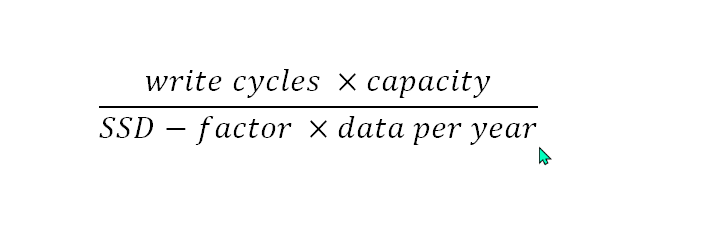
Μπορώ να κάνω μόνος μου την αναβάθμιση υπολογιστή?
Οι υπολογιστές δεν είναι φτιαγμένοι για να τους συναρμολογούν αποκλειστικά πτυχιούχοι μηχανικοί ή επαγγελματίες τεχνικοί υπολογιστών.
Όπως είδαμε και στον οδηγό για την συναρμολόγηση υπολογιστή για αρχάριους, κυριολεκτικά ο καθένας μπορεί να συναρμολογήσει ένα PC, και το ίδιο ισχύει και για την αναβάθμιση υπολογιστή.

Ακολουθώντας τις οδηγίες του παραπάνω οδηγού, μπορούμε να αναβαθμίσουμε οποιοδήποτε κομμάτι του υπολογιστή μας. Έτσι, δεν θα αγγαρέψουμε κάποιον φίλο ή να πληρώσουμε κάποιον τεχνικό.
Χρειάζεστε βοήθεια με την αναβάθμιση υπολογιστή?
Αν σκέφτεστε να κάνετε αναβάθμιση υπολογιστή όσον αφορά οποιοδήποτε υποσύστημα, αλλά δυσκολεύεστε να αποφασίσετε, γράψτε μας στα σχόλια.









